Photoshop把白天的照片变黄昏
1、在ps软件中,打开素材,然后复制两个图层出来,如图所示

2、选择图层1,在菜单栏上选择图像调节照片滤镜,如图所示
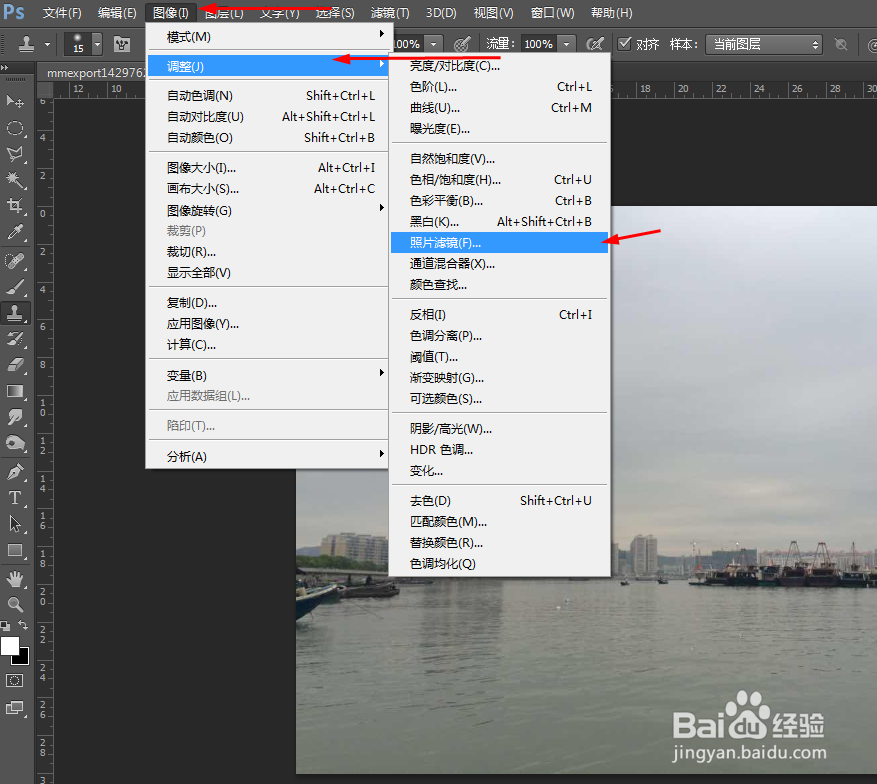
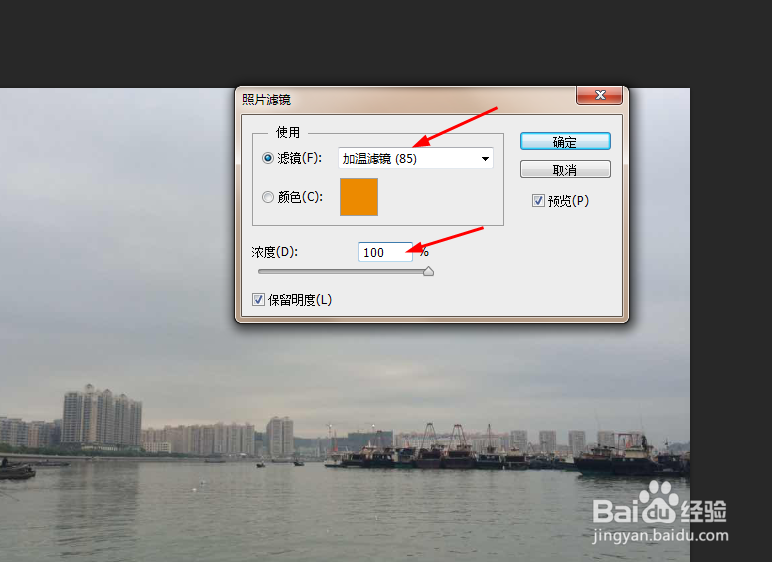
3、在图层1选择图像调整亮度和对比度,如图所示
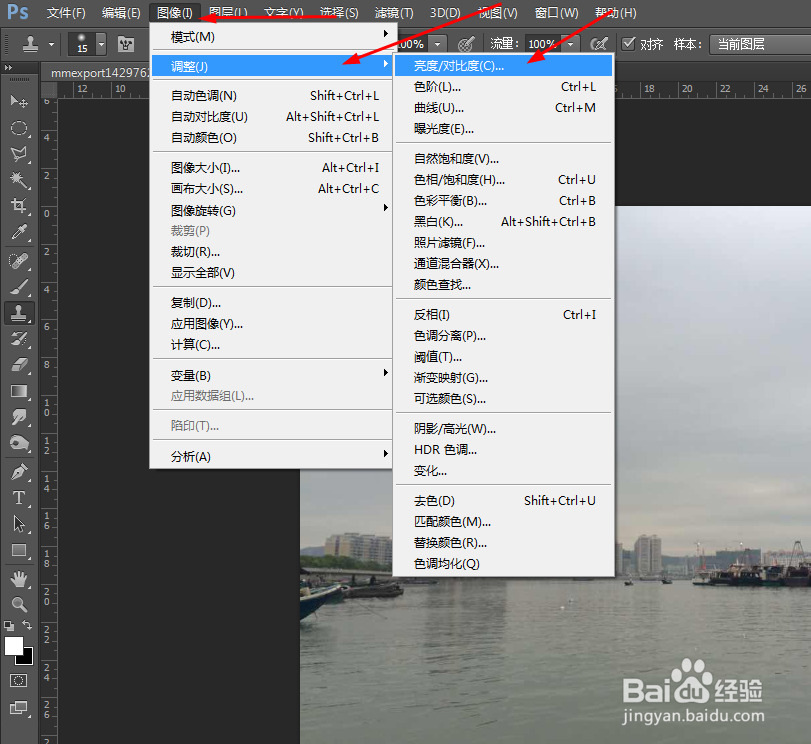

4、隐藏图层1,2,然后选择背景层,再到菜单栏上选择图像调整匹配颜色,如图所示

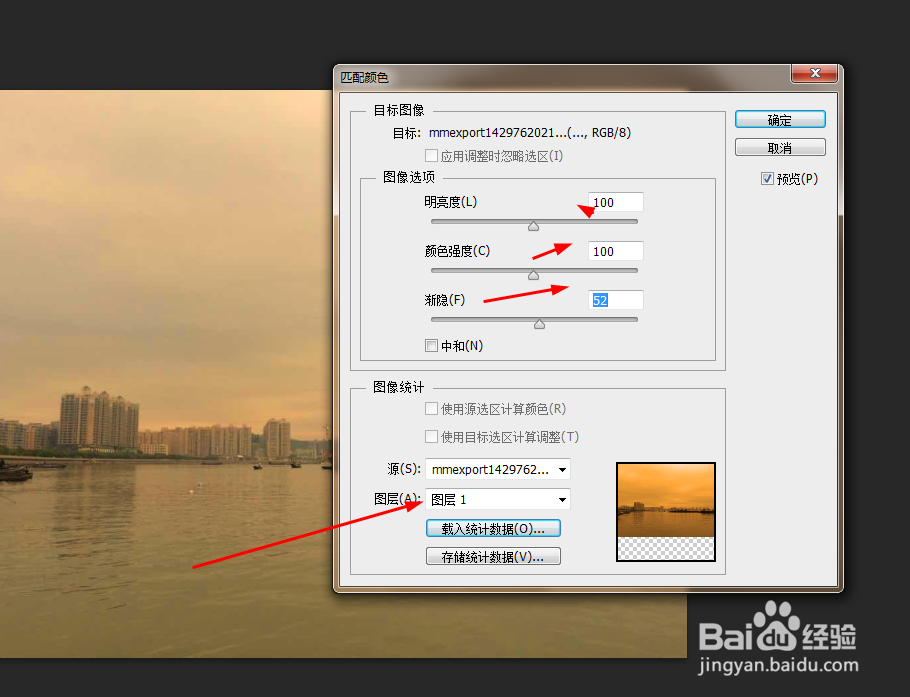
5、最后按ctrl+B调整一下色彩平衡,如图所示
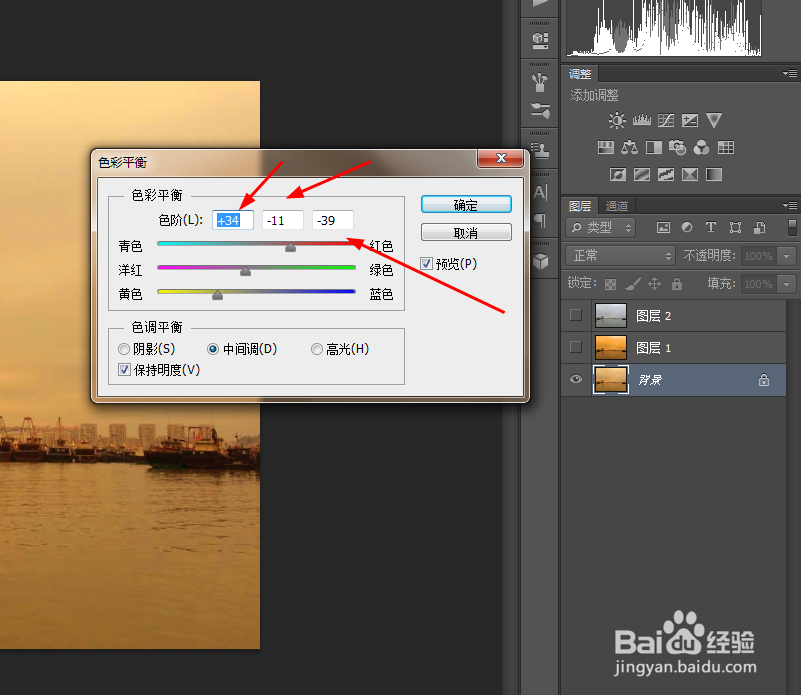
6、效果如下图所示

声明:本网站引用、摘录或转载内容仅供网站访问者交流或参考,不代表本站立场,如存在版权或非法内容,请联系站长删除,联系邮箱:site.kefu@qq.com。
阅读量:35
阅读量:178
阅读量:192
阅读量:161
阅读量:22